Qué hacer para que aparezca el cursor del ratón en Windows

A través del siguiente tutorial te enseñaremos cómo hacer para que aparezca el cursor o puntero de mi mouse en Windows, esto es algo que debería saber en el caso de que tenga problemas relacionados con el ratón o el puntero.
¿Por qué el cursor desaparece en Windows 7,8 y 10?
Muchas veces el problema de que tu cursor desaparece es porque está activada la opción de mostrar el rastro del puntero o también la opción de mejorar la precisión, ambas opciones suelen generar problemas con el mouse.
Diferentes dispositivos conectados vía bluetooth
En ocasiones cuando conectamos algunos dispositivos por vía bluetooth a nuestro equipo puedes ocasionar problemas con el mouse, haciendo que este desaparezca o no funcione de la manera correcta.
Dispositivos terceros están afectando al cursor
También puede suceder que al conectar otros dispositivos a nuestra computadora como por ejemplo pendrive, ocasione o genere fallas en nuestro cursor.
¿Qué hacer en el caso de que el cursor no aparezca?
Si no aparece el cursor en pantalla, lo primero que debe tener en cuenta es si su ratón está funcionando adecuadamente. Para verificar esto, lo más recomendable es conectarlo en otro ordenador o en su teléfono móvil.
Muchas veces, el cursor no aparece porque el ratón se ha estropeado. Si es así, será necesario reemplazarlo adecuadamente.
Si su problema es que se le dificulta localizar el cursor mientras está usando el ordenador, debe saber que existen ciertas configuraciones presentes en el sistema operativo para solventar este problema. Al respecto, puede cambiar y aumentar la velocidad del puntero del mouse de Windows si así lo prefiere. Para más información, lea con atención la siguiente guía.
Cómo hacer para que aparezca el cursor o puntero de mi mouse en Windows
En caso de que tenga dificultades para encontrar el puntero dentro de Windows, debe saber que existen varias opciones que provee el sistema operativo para solucionar este inconveniente.
Localizar el cursor presionando una tecla
Si te cuesta localizar el cursor del mouse cuando estás usando el ordenador, existe una opción proporcionada por Windows pensada específicamente para solventar este inconveniente.
El sistema operativo de Microsoft presenta una opción para mostrar la ubicación del puntero. Esto es útil para localizar adecuadamente su ubicación y de esta manera trabajar más cómoda y eficientemente con su ordenador. Por tal motivo, es posible controlar el puntero del mouse usando el teclado numérico.

- Deberás dirigirte hacia el panel de control de Windows. Para ello, puedes acceder al inicio y buscar directamente “Panel de control”.
- Una vez que estés dentro del panel de control, presiona sobre el apartado “Hardware y sonido”.
- Encontrarás la opción “Dispositivos e impresoras”, justo debajo de ella se encuentra “Mouse”. Presiona sobre dicha pestaña para acceder a las opciones de configuración del ratón.
- Se mostrarán en pantalla las propiedades del ratón, dirígete hacia el apartado “Opciones de puntero”.
- Al final de las opciones, encontrarás “Mostrar la ubicación del puntero al presionar la tecla CTRL”, active esta opción y presiones sobre aceptar.
- Al activar adecuadamente esta opción, se mostrará el puntero del ratón cada vez que presione la tecla control. De esta manera podrás localizarlo fácilmente en cada momento.
Cabe resaltar que también en estas opciones encontrará “Mostrar rastro del puntero” opción que también podría ayudarle para encontrar fácilmente el puntero. En cualquier caso, a muchas personas les puede parecer molesto el rastro.
Cambia el tamaño del puntero del mouse para que aparezca en Windows
Otra opción a la que puede acceder en el caso de que tenga dificultades al localizar el puntero del ratón, es directamente cambiar el puntero del mouse y ponerle sonido en Windows. Por defecto, Windows nos presenta diversas opciones que podemos modificar a través del panel de control, entre las cuales se encuentra la configuración del cursor.

Existen diversas configuraciones en Windows para aquellas personas a las que se les dificulta ver el mouse en pantalla. Para aprender a aplicar estas opciones lee la siguiente guía:
- El primer paso es dirigirse al panel de control. Puede hacerlo a través del inicio buscando “Panel de control”.
- Cuando se encuentre en el panel de control, deberá presionar sobre la opción “Hardware y sonido” y allí dar clic sobre “Mouse”.
- Dentro de las opciones de configuración del ratón, diríjase hacia la pestaña “Punteros”.
- En la parte superior encontrará el apartado “Esquema”, donde se muestran las diversas opciones de configuración que puede utilizar en su ratón.
- Como puede ver, Windows presenta las opciones “extra grande” que son justamente variantes de mayor tamaño de los cursores por defecto en Windows.
- Le recomendamos observar atentamente todas las secciones presentes y una vez se sienta conforme con algún cursor en específico, selecciónelo y presione sobre la opción “Aceptar”.
Cómo hacer que aparezca el cursor en una laptop Lenovo
A continuación te mostraremos algunas opciones para que puedas solucionar el problema con tu cursor.
Reiniciar el ordenador
Una posible solución a este problema es reiniciar tu ordenador, ya que al reiniciarse este actualiza su sistema y puede que se terminen los problemas con tu mouse.
Volver a conectar el ratón en otro puerto USB
Puede que el puerto que estamos usando no esté funcionando del todo bien y esto genera problemas con nuestro cursor, lo que puedes hacer es cambiar de puerto USB.
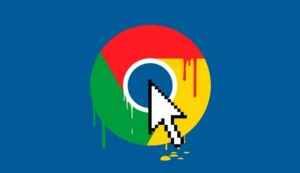
Cambiar la configuración del ratón
También puedes probar cambiando la configuración del ratón, ya que puede estar mal configurado y por eso no funcione bien.
Actualizar controladores de dispositivos
Si el problema sigue ocurriendo, es posible que tengas que actualizar el controlador del dispositivo, esto lo puedes hacer usando el programa de Driver Reviver, el cual escanea su sistema y hace una búsqueda de controladores que ya están obsoletos, luego entrega los controladores ya actualizados asegurando de que sean los controladores correctos.
Analizar el ordenador en busca de Malware
Por último te dejamos la opción de que actualices tu ordenador a ver si ha sido afectado por Malware y por esta razón sucedan los problemas con el cursor.